컴퓨터 인터넷 연결 문제 해결하기
컴퓨터를 사용하면서 인터넷 연결에 어려움이 생기는 경우가 많습니다. 이 문제를 해결하기 위해서는 체계적으로 접근할 필요가 있습니다. 이번 포스트에서는 인터넷 연결이 잘 되지 않을 때 체크해야 할 사항들을 자세히 안내드리겠습니다.

1. 기본적인 사항 점검하기
먼저, 인터넷이 작동하지 않는 이유를 파악하기 위해 기본적인 사항부터 점검해야 합니다. 간단하게 확인할 수 있는 부분부터 살펴보겠습니다.
- 비행기 모드 확인: 비행기 모드가 활성화되어 있으면 모든 연결이 차단됩니다. 이 모드를 꺼야 인터넷에 연결할 수 있습니다.
- 절전 모드 설정: 컴퓨터가 절전 모드에 들어가면 네트워크 연결이 끊길 수 있습니다. 이를 방지하기 위해 설정을 변경해야 합니다.
- 모뎀 재부팅: 모뎀이나 라우터를 몇 초간 전원에서 분리한 후 다시 연결하면, 간단한 오류가 해결될 수 있습니다.
2. 네트워크 설정 초기화하기
네트워크 설정이 복잡해졌을 경우 초기화를 통해 문제를 해결할 수 있습니다. 다음 단계를 따라 진행해 보세요:
- 제어판을 열고 ‘네트워크 및 인터넷’으로 이동합니다.
- ‘고급 네트워크 설정’을 선택하여 네트워크 초기화를 진행합니다.
이 과정을 거치면 기본 네트워크 설정으로 돌아가게 되어 문제가 해결될 수 있습니다.
3. 장치 및 드라이버 업데이트 확인하기
만약 위의 조치들로 문제가 해결되지 않았다면, 장치 드라이버나 소프트웨어의 업데이트가 필요할 수 있습니다. 운영 체제와 네트워크 어댑터의 최신 버전을 확인해 주세요:
- Windows 설정에서 ‘업데이트 및 보안’으로 가서 업데이트가 필요한지 확인합니다.
- 네트워크 드라이버는 장치 관리자를 통해 검토 후 필요 시 업데이트를 진행합니다.

4. 네트워크 연결 안정성 점검하기
네트워크가 불안정한 경우, 연결한 네트워크 환경을 점검해야 합니다. 다음과 같은 부분을 확인해 보세요:
- 공용 Wi-Fi 사용 시: 커피숍이나 공항과 같은 공공 장소의 네트워크는 안정성이 떨어질 수 있으며, 이러한 경우 다른 안정된 네트워크를 사용하는 것이 좋습니다.
- 신호 강도 확인: Wi-Fi 신호가 약한 경우, 라우터와의 거리를 줄이거나 방해 요소를 제거해야 합니다.
5. IP 및 DNS 설정 확인하기
네트워크에 문제가 있을 때는 IP 주소와 DNS 설정이 올바르게 되어 있는지 점검해야 합니다. 이를 확인하기 위해 다음 단계를 참고하세요:
- 명령 프롬프트를 열고, ‘ipconfig’ 명령어를 입력하여 IP 주소를 확인합니다.
- DNS 주소 설정을 자동으로 하는지 확인하고, 필요 시 수동으로 변경해 보세요.
6. 방화벽 및 보안 소프트웨어 점검하기
방화벽이나 보안 소프트웨어가 인터넷 연결을 차단할 수 있습니다. 이 경우, 일시적으로 방화벽을 비활성화한 후 다시 연결을 시도해보세요. 문제가 해결되면, 방화벽 설정을 검토하여 예외 규칙을 추가해야 할 수 있습니다.
7. 최후의 수단으로 장비 점검하기
그럼에도 불구하고 문제가 해결되지 않는다면, 하드웨어에 문제가 있을 수 있습니다. 이 경우 다음과 같은 조치를 고려하세요:
- 케이블 점검: 유선 연결을 사용하는 경우, 네트워크 케이블의 연결 상태를 확인하고 필요 시 교체해 보세요.
- 모뎀/라우터 점검: 모뎀이나 라우터에 문제가 있는지 확인하고, 필요시 리셋하거나 제조사에 문의하여 지원을 받을 수 있습니다.
8. 인터넷 서비스 제공업체에 문의하기
위의 여러 방법으로도 문제가 해결되지 않는다면, 인터넷 서비스 제공업체(ISP)에 연락하여 지원을 요청하는 것이 좋습니다. 기술적인 문제일 경우 전문가의 도움이 필요할 수 있습니다.
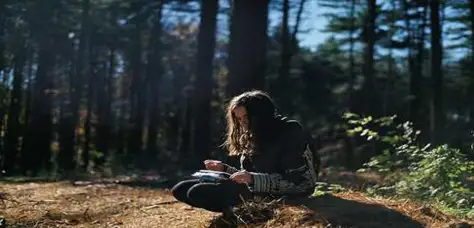
마무리하며
인터넷 연결 문제는 사용 중에 자주 발생할 수 있는 불편함입니다. 위에서 제시한 다양한 점검 사항과 해결 방법을 통해 문제를 보다 쉽게 해결할 수 있기를 바랍니다. 언제든지 지속적인 문제가 발생할 경우, 전문가의 도움을 받는 것을 추천드립니다.
자주 찾는 질문 Q&A
인터넷이 연결되지 않을 때 가장 먼저 확인해야 할 것은 무엇인가요?
먼저, 비행기 모드가 활성화되어 있지 않은지 확인해보세요. 비행기 모드가 켜져 있으면 모든 네트워크 연결이 차단됩니다.
모뎀이나 라우터를 재부팅하는 것이 도움이 될까요?
네, 모뎀이나 라우터를 전원에서 분리후 몇 초 후 다시 연결하면 일시적인 오류를 해결하는 데 도움이 될 수 있습니다.
네트워크 설정을 초기화하는 방법은 무엇인가요?
제어판에서 ‘네트워크 및 인터넷’ 섹션으로 가고, ‘고급 네트워크 설정’을 선택하여 네트워크 초기화를 진행하면 됩니다.
보안 소프트웨어가 인터넷 연결에 영향을 줄 수 있나요?
그렇습니다. 방화벽이나 보안 프로그램이 네트워크 연결을 방해할 수 있으므로, 이들을 일시적으로 비활성화하고 연결을 시도해보세요.